Kunci daftar isi otomatis
Apasih fitur Styles sama Headings ini? Emang apa gunanya? Eitts, fitur ini sangat berguna loh untuk membuat tulisan kalian tetap konsisten, memformat tulisan dengan satu kali klik.
Sedangkan Headings adalah jenis Style yang biasa digunakan untuk memformat judul BAB, SUBBAB, dan anakkannya. Headings ini nantinya sangat berguna untuk membuat Daftar Isi.
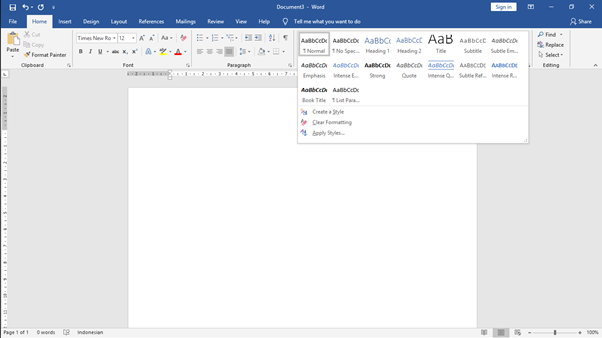
Sebelumnya kita akan membuat format untuk Style-style yang akan digunakan. Agar nanti saat penulisan kita bisa memformat tulisan atau judul dengan sekali klik aja.
Pertama adalah style Normal yang ada pojok kanan atas. Untuk mengedit format Style, klik kanan pada style Normal>Modify, lalu akan muncul popup Window seperti ini.

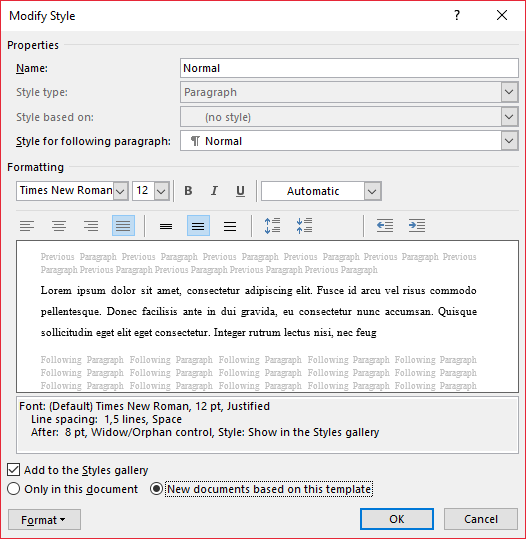
Atur styles normal seperti standar penulisan biasa (Times New Roman, 12pt, Spasi 1.5, rata kanan kiri). Jangan lupa centang New documents based on this template, klik OK.
Selanjutnya adalah Heading. Nah jenis style ini biasanya dipakai buat judul BAB, SUBBAB, dan anak-anaknya. Heading ini nantinya akan berguna buat kita bikin daftar isi. Ilustrasinya bisa di lihat di bawah.
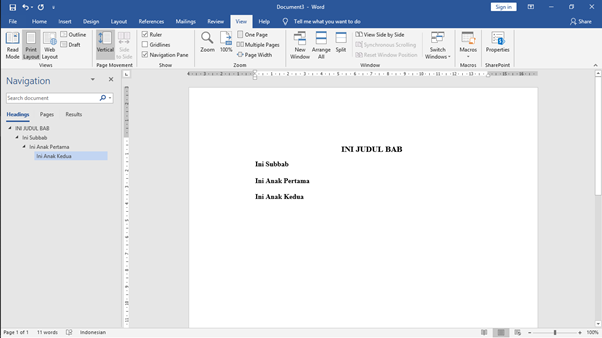
Seperti format Style normal sebelumnya, kita akan memformat style Heading terlebih dahulu. Kalau di Quick Styles kalian gaada Heading 3 dan 4 seperti gambar di bawah, kalian tambahin dulu Heading 3 dan 4nya.
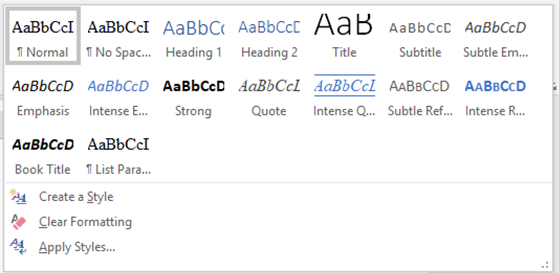
Untuk menambahkan Styles, klik panah di bagian bawah fitur Styles > Manage Styles.
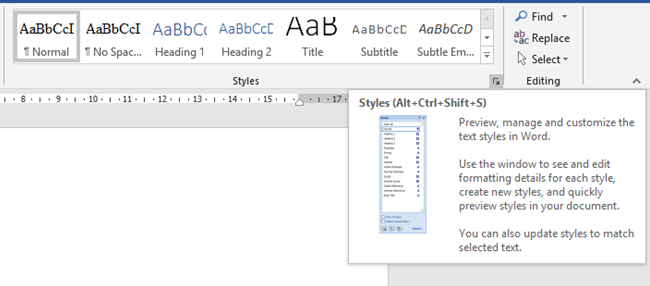
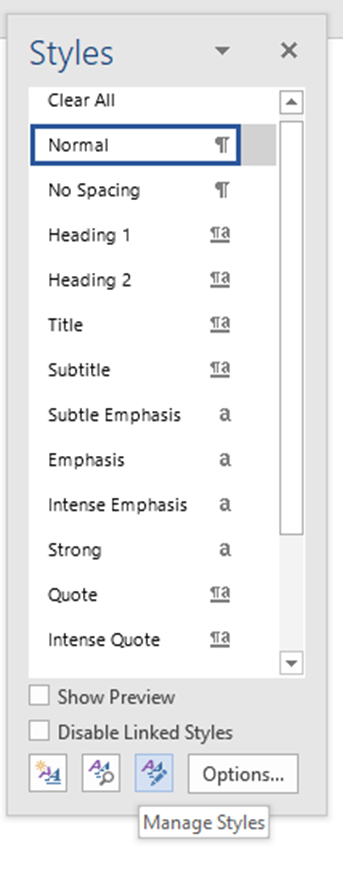
Selanjutnya akan muncul Window seperti ini. Pilih tab Recommend. Lalu klik Pilih Heading 3 dan Heading 4. Jangan lupa centang New documents based on this template, lalu klik Show > OK.
Nanti Heading 3 dan Heading 4 otomatis akan muncul di Quick Styles.
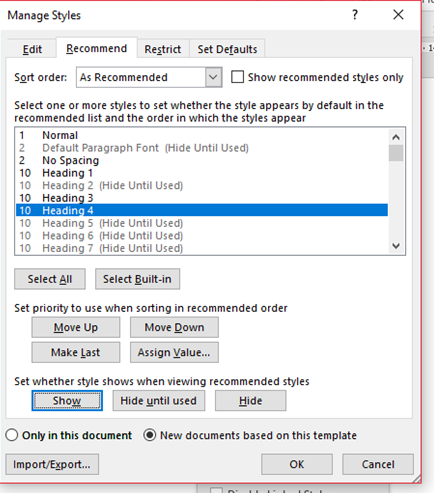
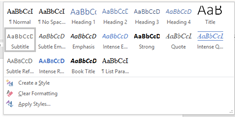
Selanjutnya kita akan memformat Style Heading 1-4, caranya sama seperti kita mengubah Style Normal.
Klik kanan di Heading 1/2/3/4>Modify. Formatnya seperti screenshot di bawah ini.
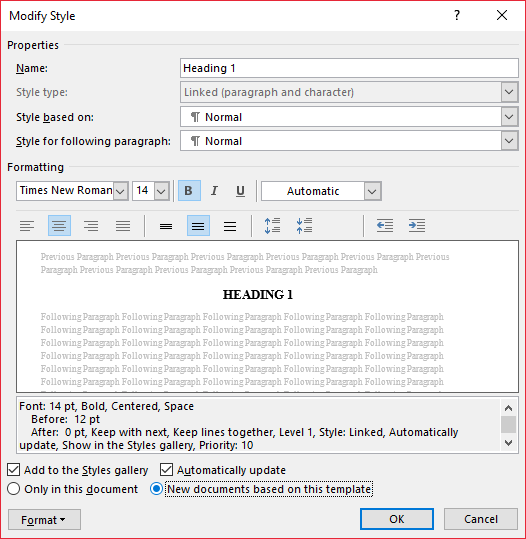
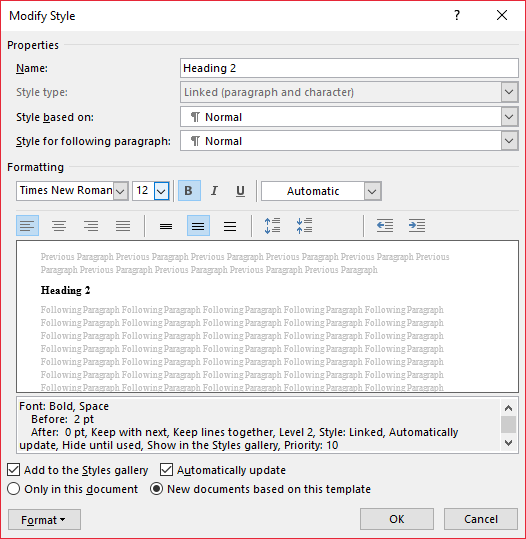
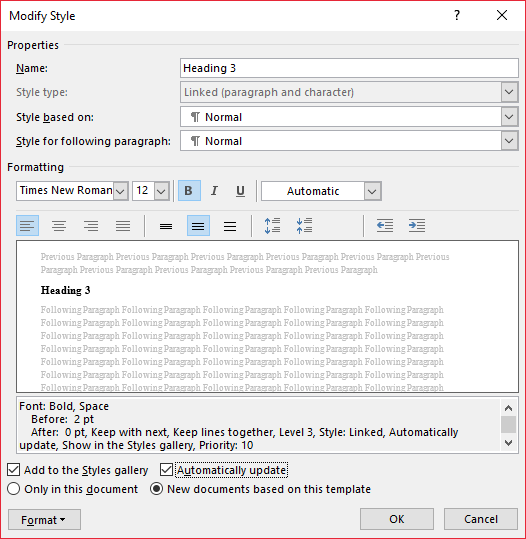
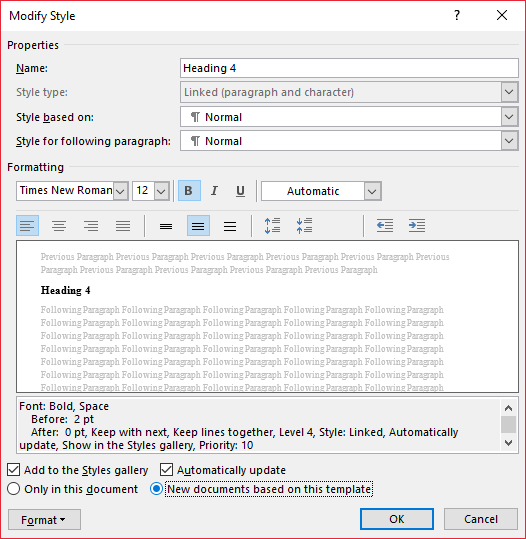
Untuk penomoran BAB, subbab, biasanya nambahin sendiri(ketik manual) tanpa format otomatis.
Formatnya kurang lebih seperti ini.
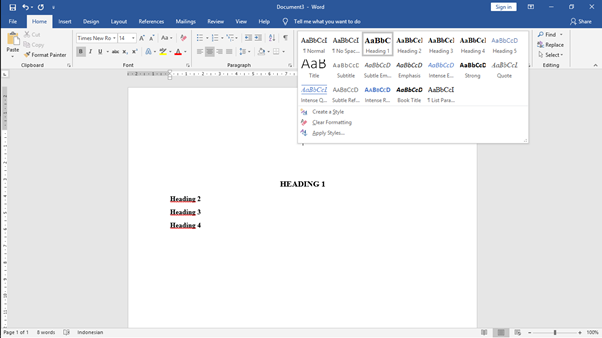
Selanjutnya ⏭️PENOMORAN HALAMAN.